Cómo eliminar el ladrón Noodlophile del sistema operativo
TroyanoConocido también como: Noodlophile malware
Obtenga un escaneo gratuito y verifique si su computadora está infectada.
ELIMÍNELO AHORAPara usar el producto con todas las funciones, debe comprar una licencia para Combo Cleaner. 7 días de prueba gratuita limitada disponible. Combo Cleaner es propiedad y está operado por RCS LT, la empresa matriz de PCRisk.
¿Qué tipo de malware es Noodlophile?
Noodlophile es el nombre de un malware de tipo ladrón. Opera extrayendo y filtrando información confidencial de los dispositivos infectados y las aplicaciones instaladas.
Las pruebas sugieren que el desarrollador de este ladrón es un hablante de vietnamita. Se ha observado que Noodlophile se ofrece a la venta en línea (Malware-as-a-Service [MaaS]). Este programa se ha difundido a través de novedosas campañas generativas con temática de IA.
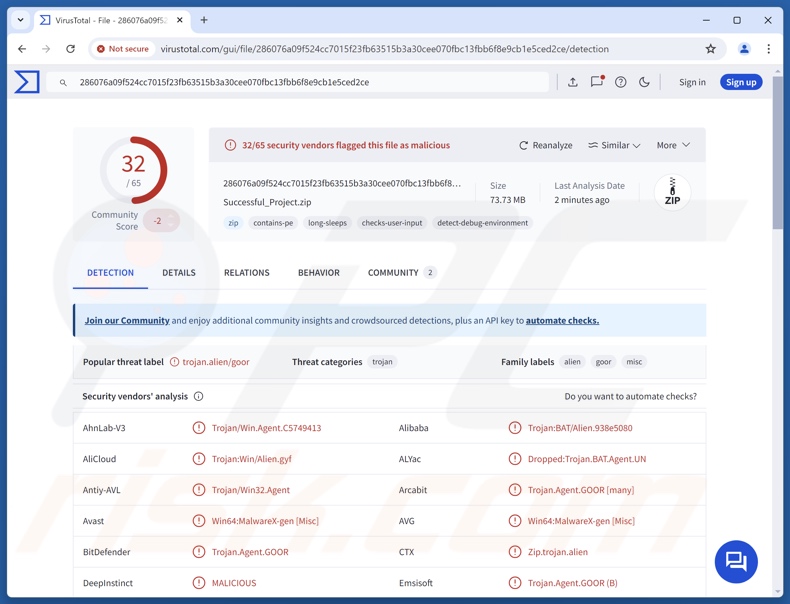
Descripción general del malware Noodlophile
Noodlophile se infiltra en los sistemas a través de una cadena de entrega de varias etapas. La cadena de infección del ladrón es estratificada y está bien ofuscada. Después de infiltrarse en el dispositivo, este malware comienza a establecer su persistencia.
Noodlophile puede extraer contraseñas almacenadas y cookies de Internet de los navegadores. Puede intentar obtener otros datos de estas aplicaciones, como historiales de navegación, autocompletados (por ejemplo, datos de identificación personal, nombres de usuario, etc.) y números de tarjetas de débito/crédito guardados. Noodlophile tiene como objetivo robar varias carteras de criptomonedas.
Este programa malicioso también puede extraer datos asociados a otro software, como clientes FTP (protocolo de transferencia de archivos), clientes VPN (red privada virtual), mensajeros, clientes de correo electrónico, aplicaciones relacionadas con juegos, etc. La información recopilada se filtra a través de Telegram.
Como se menciona en la introducción, Noodlophile se ha propagado a través de campañas de ingeniería social centradas en la IA generativa (más información al respecto a continuación). En algunos casos de esta campaña, el ladrón se propagó junto con el XWorm RAT (troya de acceso remoto).
Cabe mencionar que los desarrolladores de malware suelen mejorar su software y sus metodologías. Por lo tanto, las posibles iteraciones futuras de Noodlophile podrían tener capacidades o características adicionales o diferentes.
En resumen, la presencia de software como el ladrón Noodlophile en los dispositivos puede dar lugar a graves problemas de privacidad, pérdidas económicas y robo de identidad.
| Nombre | Noodlophile malware |
| Tipo de amenaza | Trojan, ladrón, virus que roba contraseñas. |
| Nombres de detección | Avast (Win64:MalwareX-gen [Misc]), Combo Cleaner (Trojan.Agent.GOOR), ESET-NOD32 (Multiple Detections), Kaspersky (HEUR:Trojan.BAT.Alien.gen), Symantec (Trojan.Gen.MBT), lista completa de detecciones (VirusTotal) |
| Síntomas | Los troyanos están diseñados para infiltrarse sigilosamente en el ordenador de la víctima y permanecer en silencio, por lo que no se observan síntomas particulares en una máquina infectada. |
| Métodos de distribución | Archivos adjuntos de correo electrónico infectados, anuncios maliciosos en línea, ingeniería social, «cracks» de software. |
| Daños | Robo de contraseñas e información bancaria, robo de identidad, incorporación del ordenador de la víctima a una red de bots. |
| Eliminación de Malware |
Para eliminar posibles infecciones de malware, escanee su computadora con un software antivirus legítimo. Nuestros investigadores de seguridad recomiendan usar Combo Cleaner. Descargue Combo Cleaner para WindowsEl detector gratuito verifica si su equipo está infectado. Para usar el producto con todas las funciones, debe comprar una licencia para Combo Cleaner. 7 días de prueba gratuita limitada disponible. Combo Cleaner es propiedad y está operado por RCS LT, la empresa matriz de PCRisk. |
Ejemplos de malware de tipo ladrón
Hemos escrito sobre innumerables programas maliciosos; Chihuahua, TerraStealerV2, Gremlin, GIFTEDCROOK, Stealc_v2 y TROX son solo algunos de nuestros últimos artículos sobre ladrones.
Este software puede dirigirse solo a detalles específicos o a una amplia gama de datos. También es habitual que los stealers se utilicen en combinación con otros programas maliciosos. Tenga en cuenta que, independientemente de cómo funcione el malware, su presencia en un sistema pone en peligro la integridad del dispositivo y la seguridad del usuario.
¿Cómo se infiltró Noodlophile en mi ordenador?
Se ha observado que Noodlophile se distribuye a través de plataformas de IA generativa falsas que ofrecen transformar imágenes en vídeos o generar otro contenido visual/auditivo. Se ha observado que estos sitios web fraudulentos se promocionan a través de grupos de Facebook y campañas en redes sociales.
Algunas de las publicaciones del grupo habían acumulado incluso más de sesenta mil visitas. Estas publicaciones incluían enlaces a sitios de las plataformas falsas, donde los usuarios podían subir sus imágenes para crear el contenido anunciado. Cuando se descargaba el vídeo supuestamente generado, los usuarios obtenían en realidad un archivo malicioso destinado a infectar sus dispositivos con Noodlophile.
El archivo descargado era un archivo ZIP que contenía un ejecutable. Los archivos tenían nombres que parecían apropiados (por ejemplo, «VideoDreamAI.zip», «Video Dream MachineAI.mp4.exe», etc.), y el ejecutable era un software de edición de vídeo auténtico, pero troyanizado, con un certificado legítimo.
El desarrollador de Noodlophile lo ofrece como MaaS (malware como servicio). Por lo tanto, la forma en que se distribuye puede variar en función de los ciberdelincuentes que lo utilicen (es decir, los métodos pueden variar entre los distintos ataques).
Por lo general, el malware se propaga mediante técnicas de phishing e ingeniería social. El software malicioso suele disfrazarse o incluirse en contenidos normales. Los archivos virulentos pueden tener diversos formatos, por ejemplo, archivos comprimidos (ZIP, RAR, etc.), ejecutables (.exe, .run, etc.), documentos (PDF, Microsoft OneNote, Microsoft Office, etc.), JavaScript, etc.
Los métodos de distribución más utilizados son: troyanos (puertas traseras/cargadores), descargas drive-by (sigilosas/engañosas), archivos adjuntos o enlaces maliciosos en correos electrónicos/mensajes de spam, estafas en línea, publicidad maliciosa, canales de descarga poco fiables (por ejemplo, sitios web de software gratuito y de terceros, redes de intercambio peer-to-peer, etc.), herramientas de activación de software ilegales («cracks»), contenido pirateado y actualizaciones falsas.
Además, algunos programas maliciosos pueden propagarse por sí mismos a través de redes locales y dispositivos de almacenamiento extraíbles (por ejemplo, discos duros externos, unidades flash USB, etc.).
¿Cómo evitar la instalación de malware?
Recomendamos encarecidamente estar atento al navegar, ya que Internet está plagado de contenido engañoso y malicioso. Los correos electrónicos entrantes y otros mensajes deben tratarse con precaución. No se deben abrir los archivos adjuntos o enlaces que se encuentren en correos dudosos o irrelevantes, ya que pueden ser infecciosos.
Otra recomendación es descargar solo de fuentes oficiales y verificadas. Todos los programas deben activarse y actualizarse utilizando funciones o herramientas legítimas, ya que las obtenidas de terceros pueden contener malware.
Es fundamental tener instalado un antivirus de confianza y mantenerlo actualizado. Se debe utilizar software de seguridad para realizar análisis periódicos del sistema y eliminar las amenazas detectadas. Si cree que su ordenador ya está infectado, le recomendamos que realice un análisis con Combo Cleaner Antivirus para Windows para eliminar automáticamente el malware infiltrado.
Plataformas de IA falsas utilizadas para distribuir Noodlophile (fuente de la imagen – Morphisec):
Publicación de Facebook utilizada para promocionar una plataforma de IA falsa (fuente de la imagen – Morphisec):
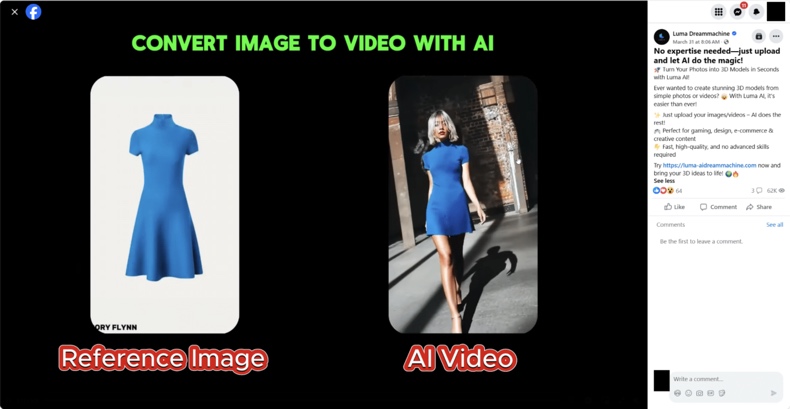
Actualización del 19 de agosto de 2025: Noodlophile se distribuye ahora mediante correos electrónicos falsos sobre infracciones de derechos de autor para engañar a los destinatarios y que descarguen el malware. Estos correos electrónicos suelen incluir datos reales, como ID de páginas de Facebook e información de empresas. A diferencia de campañas anteriores, la reciente utiliza ahora señuelos multilingües, una orientación global más amplia y métodos de distribución más avanzados.
El malware se oculta en archivos disfrazados de documentos o imágenes y se distribuye a través de aplicaciones legítimas con fallos de seguridad, lo que dificulta su detección.
Eliminación automática instantánea de malware:
La eliminación manual de amenazas puede ser un proceso largo y complicado que requiere conocimientos informáticos avanzados. Combo Cleaner es una herramienta profesional para eliminar malware de forma automática, que está recomendado para eliminar malware. Descárguelo haciendo clic en el siguiente botón:
DESCARGAR Combo CleanerSi decide descargar este programa, quiere decir que usted está conforme con nuestra Política de privacidad y Condiciones de uso. Para usar el producto con todas las funciones, debe comprar una licencia para Combo Cleaner. 7 días de prueba gratuita limitada disponible. Combo Cleaner es propiedad y está operado por RCS LT, la empresa matriz de PCRisk.
Menú rápido:
- ¿Qué es Noodlophile?
- PASO 1. Eliminación manual del malware Noodlophile.
- PASO 2. Compruebe si su ordenador está limpio.
¿Cómo eliminar el malware manualmente?
La eliminación manual de malware es una tarea complicada; por lo general, lo mejor es dejar que los programas antivirus o antimalware lo hagan automáticamente. Para eliminar este malware, recomendamos utilizar Combo Cleaner Antivirus para Windows.
Si desea eliminar el malware manualmente, el primer paso es identificar el nombre del malware que desea eliminar. A continuación se muestra un ejemplo de un programa sospechoso que se ejecuta en el equipo de un usuario:

Si ha comprobado la lista de programas que se están ejecutando en su ordenador, por ejemplo, utilizando el administrador de tareas, y ha identificado un programa que parece sospechoso, debe continuar con estos pasos:
 Descargue un programa llamado Autoruns. Este programa muestra las aplicaciones de inicio automático, el Registro y las ubicaciones del sistema de archivos:
Descargue un programa llamado Autoruns. Este programa muestra las aplicaciones de inicio automático, el Registro y las ubicaciones del sistema de archivos:

 Reinicie el equipo en modo seguro:
Reinicie el equipo en modo seguro:
Usuarios de Windows XP y Windows 7: Inicie el equipo en modo seguro. Haga clic en Inicio, Apagar, Reiniciar y Aceptar. Durante el proceso de inicio del equipo, pulse varias veces la tecla F8 del teclado hasta que aparezca el menú Opciones avanzadas de Windows y, a continuación, seleccione Modo seguro con funciones de red en la lista.

Vídeo que muestra cómo iniciar Windows 7 en «Modo seguro con funciones de red»:
Usuarios de Windows 8: Inicie Windows 8 en modo seguro con funciones de red. Vaya a la pantalla de inicio de Windows 8, escriba «Avanzado» y, en los resultados de búsqueda, seleccione «Configuración». Haga clic en «Opciones de inicio avanzadas» y, en la ventana «Configuración general del PC» que se abre, seleccione «Inicio avanzado».
Haga clic en el botón «Reiniciar ahora». El equipo se reiniciará y aparecerá el «Menú de opciones de inicio avanzadas». Haga clic en el botón «Solucionar problemas» y, a continuación, haga clic en el botón «Opciones avanzadas». En la pantalla de opciones avanzadas, haga clic en «Configuración de inicio».
Haga clic en el botón «Reiniciar». El equipo se reiniciará y aparecerá la pantalla Configuración de inicio. Pulse F5 para arrancar en modo seguro con funciones de red.

Vídeo que muestra cómo iniciar Windows 8 en «Modo seguro con funciones de red»:
Usuarios de Windows 10: Haga clic en el logotipo de Windows y seleccione el icono de encendido. En el menú que se abre, haga clic en «Reiniciar» mientras mantiene pulsada la tecla «Mayús» del teclado. En la ventana «Elija una opción», haga clic en «Solucionar problemas» y, a continuación, seleccione «Opciones avanzadas».
En el menú de opciones avanzadas, seleccione «Configuración de inicio» y haga clic en el botón «Reiniciar». En la ventana siguiente, debe hacer clic en la tecla «F5» del teclado. Esto reiniciará el sistema operativo en modo seguro con funciones de red.

Vídeo que muestra cómo iniciar Windows 10 en «Modo seguro con funciones de red»:
 Extraiga el archivo descargado y ejecute el archivo Autoruns.exe.
Extraiga el archivo descargado y ejecute el archivo Autoruns.exe.

 En la aplicación Autoruns, haga clic en «Opciones» en la parte superior y desmarque las opciones «Ocultar ubicaciones vacías» y «Ocultar entradas de Windows». Después de este procedimiento, haga clic en el icono «Actualizar».
En la aplicación Autoruns, haga clic en «Opciones» en la parte superior y desmarque las opciones «Ocultar ubicaciones vacías» y «Ocultar entradas de Windows». Después de este procedimiento, haga clic en el icono «Actualizar».

 Comprueba la lista proporcionada por la aplicación Autoruns y localiza el archivo malicioso que deseas eliminar.
Comprueba la lista proporcionada por la aplicación Autoruns y localiza el archivo malicioso que deseas eliminar.
Debe anotar su ruta completa y su nombre. Tenga en cuenta que algunos programas maliciosos ocultan los nombres de los procesos bajo nombres de procesos legítimos de Windows. En esta fase, es muy importante evitar eliminar archivos del sistema. Una vez localizado el programa sospechoso que desea eliminar, haga clic con el botón derecho del ratón sobre su nombre y seleccione «Eliminar».

Después de eliminar el malware mediante la aplicación Autoruns (esto garantiza que el malware no se ejecute automáticamente la próxima vez que se inicie el sistema), debe buscar el nombre del malware en su ordenador. Asegúrese de habilitar los archivos y carpetas ocultos antes de continuar. Si encuentra el nombre del archivo del malware, asegúrese de eliminarlo.

Reinicie el ordenador en modo normal. Si sigue estos pasos, debería eliminar cualquier malware de su ordenador. Tenga en cuenta que la eliminación manual de amenazas requiere conocimientos avanzados de informática. Si no los tiene, deje la eliminación de malware en manos de programas antivirus y antimalware.
Es posible que estos pasos no funcionen con infecciones de malware avanzadas. Como siempre, es mejor prevenir la infección que intentar eliminar el malware más tarde. Para mantener su ordenador seguro, instale las últimas actualizaciones del sistema operativo y utilice un software antivirus. Para asegurarse de que su ordenador está libre de infecciones de malware, le recomendamos que lo analice con Combo Cleaner Antivirus para Windows.
Preguntas frecuentes (FAQ)
Mi ordenador está infectado con el malware Noodlophile, ¿debo formatear mi dispositivo de almacenamiento para eliminarlo?
La eliminación de malware rara vez requiere formatear.
¿Cuáles son los mayores problemas que puede causar el malware Noodlophile?
Las amenazas que plantea una infección dependen de las capacidades del malware y de los objetivos de los atacantes. Noodlophile se clasifica como un ladrón: extrae datos de los sistemas comprometidos. Las infecciones de este tipo pueden provocar graves problemas de privacidad, pérdidas económicas y robo de identidad.
¿Cuál es el propósito del malware Noodlophile?
La motivación más común detrás de las infecciones es el lucro. Sin embargo, los ciberdelincuentes también pueden utilizar el malware para divertirse o para saldar rencores personales, interrumpir procesos (por ejemplo, sitios web, servicios, etc.), participar en hacktivismo y lanzar ataques por motivos políticos o geopolíticos.
¿Cómo se infiltró el malware Noodlophile en mi ordenador?
Noodlophile se ha propagado a través de plataformas falsas de IA generativa, que se promocionaron mediante campañas en las redes sociales. Existen otras técnicas de distribución posibles.
Por lo general, el malware se propaga a través de troyanos, descargas no solicitadas, fuentes de descarga sospechosas (por ejemplo, sitios de software gratuito y de terceros, redes de intercambio P2P, etc.), correo spam, estafas en línea, publicidad maliciosa, software/medios pirateados, herramientas de activación de programas ilegales («cracks») y actualizaciones falsas. Algunos programas maliciosos pueden propagarse por sí mismos a través de redes locales y dispositivos de almacenamiento extraíbles.
¿Combo Cleaner me protegerá del malware?
Combo Cleaner está diseñado para escanear ordenadores y eliminar todo tipo de amenazas. Puede detectar y eliminar la mayoría de las infecciones de malware conocidas. Recuerde que es fundamental realizar un escaneo completo del sistema, ya que el software malicioso de alta gama suele ocultarse en lo más profundo de los sistemas.
Compartir:

Tomas Meskauskas
Investigador experto en seguridad, analista profesional de malware
Me apasiona todo lo relacionado con seguridad informática y tecnología. Me avala una experiencia de más de 10 años trabajando para varias empresas de reparación de problemas técnicos y seguridad on-line. Como editor y autor de PCrisk, llevo trabajando desde 2010. Sígueme en Twitter y LinkedIn para no perderte nada sobre las últimas amenazas de seguridad en internet.
El portal de seguridad PCrisk es ofrecido por la empresa RCS LT.
Investigadores de seguridad han unido fuerzas para ayudar a educar a los usuarios de ordenadores sobre las últimas amenazas de seguridad en línea. Más información sobre la empresa RCS LT.
Nuestras guías de desinfección de software malicioso son gratuitas. No obstante, si desea colaborar, puede realizar una donación.
DonarEl portal de seguridad PCrisk es ofrecido por la empresa RCS LT.
Investigadores de seguridad han unido fuerzas para ayudar a educar a los usuarios de ordenadores sobre las últimas amenazas de seguridad en línea. Más información sobre la empresa RCS LT.
Nuestras guías de desinfección de software malicioso son gratuitas. No obstante, si desea colaborar, puede realizar una donación.
Donar

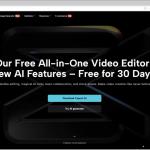
▼ Mostrar discusión